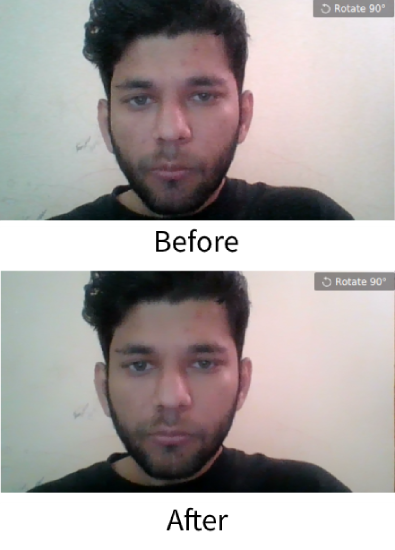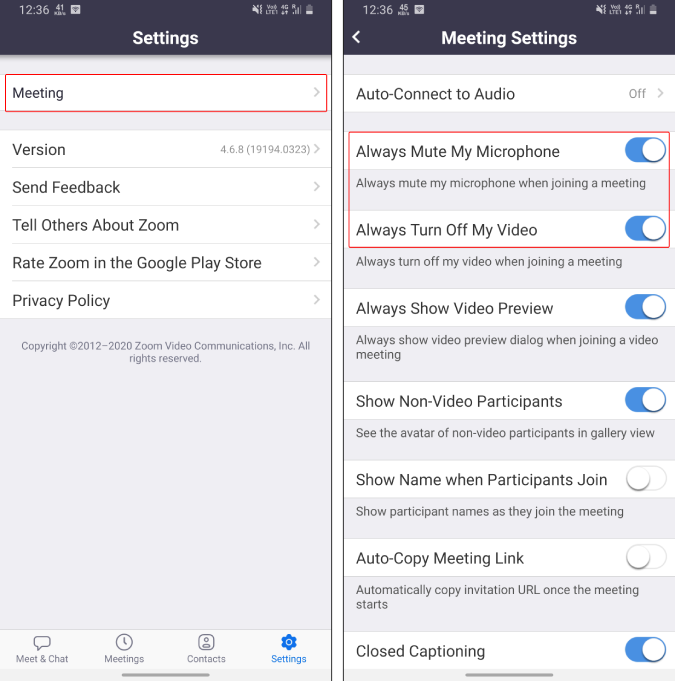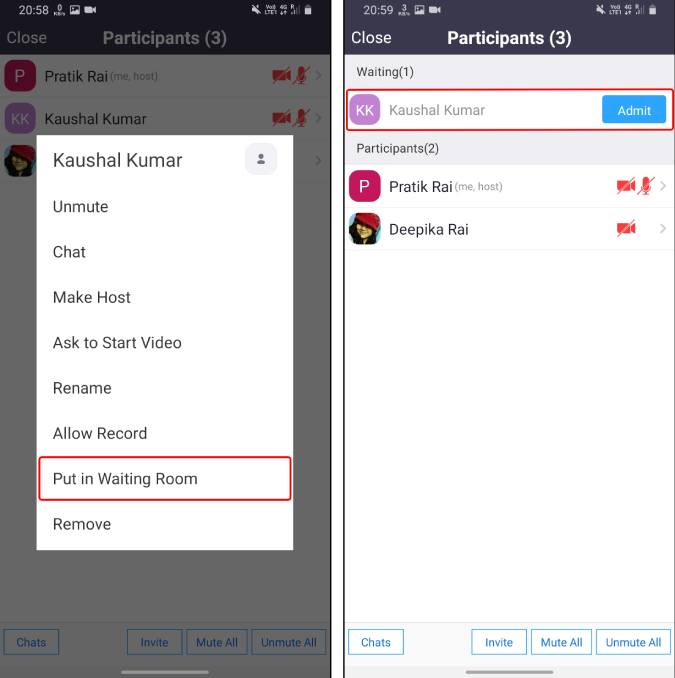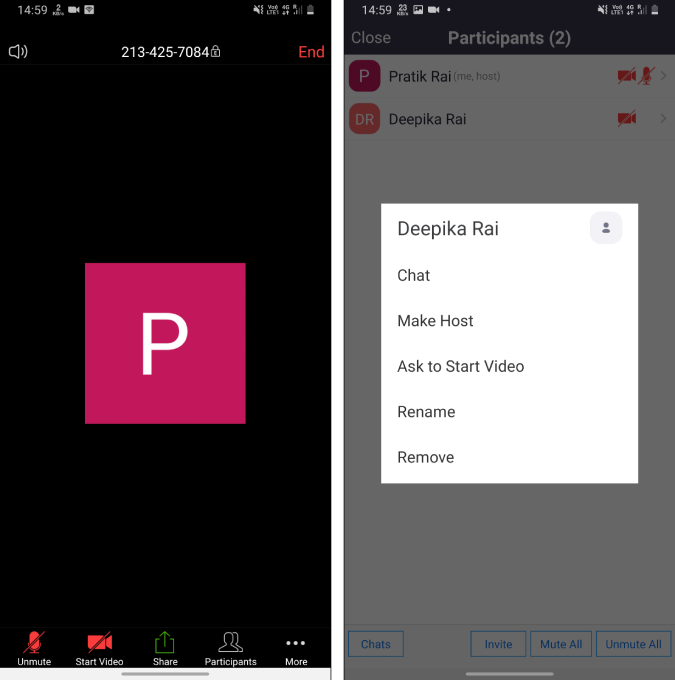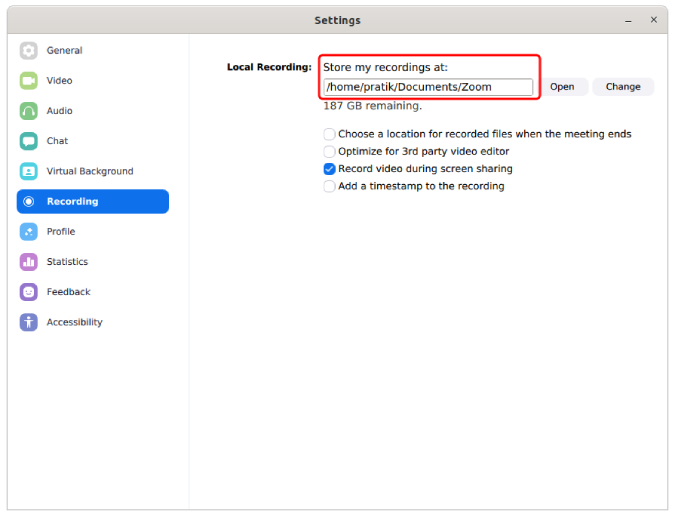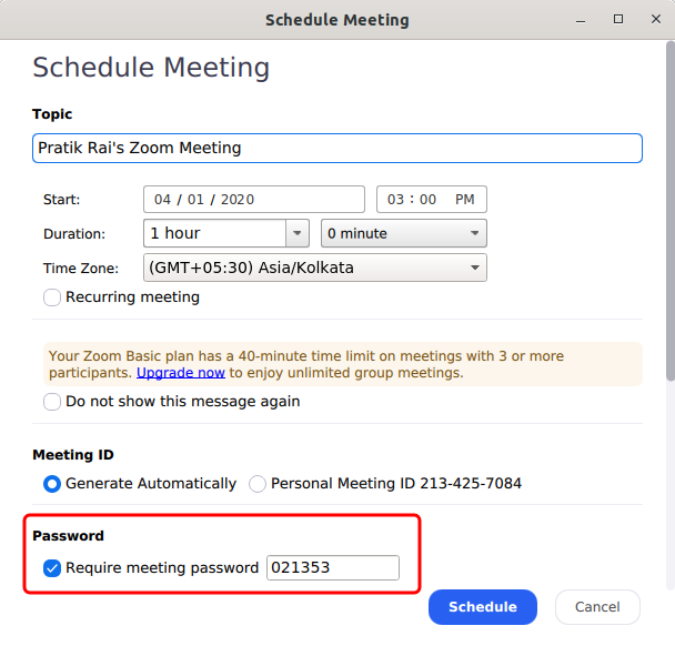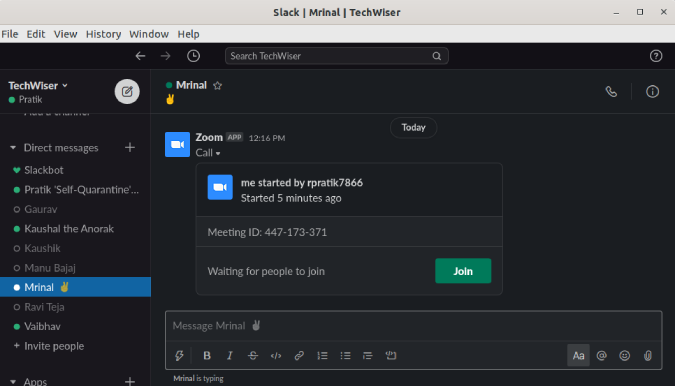Zoom je oblíbená aplikace pro videokonference, která vám umožňuje vytvářet a pořádat schůzky online. A od té doby, co vláda na celém světě uvalila své občany na uzamčení, používají obyvatelé internetu Zoom ke všem požadovaným věcem, včetně – pracovních schůzek, virtuálních tříd, bohoslužeb a dokonce i rande naslepo a sňatků .
I když je snazší začít s Zoomem, mnoho funkcí je skrytých možností v pokročilých nabídkách, jako je automatické vypnutí mikrofonu, záznam schůzky se zoomem, úprava vašeho vzhledu, virtuální video pozadí a mnoho dalšího. Zde je několik tipů a triků pro video aplikaci Zoom, jak z toho vytěžit maximum.
Zoom Tipy A Triky
1. Opravte můj vzhled
Podobně jako režim „Beauty Face Mode“ na většině fotoaparátů chytrých telefonů nabízí Zooom filtr „Dotkněte se mého vzhledu“, který vyhlazuje pokožku, odstraňuje značky a skvrny.
Chcete-li jej aktivovat, otevřete aplikaci Zoom a na domovské stránce klikněte na ikonu ozubeného kola pro Nastavení v pravém horním rohu.
Vyberte Video . V Nastavení videa vyhledejte „ Vylepšit můj vzhled “. Chcete-li jej zapnout, zaškrtněte políčko.
Od nynějška je tato funkce k dispozici u jednoho klienta Zoom Desktop pro Mac nebo Windows a mobilní aplikace Zoom pro iOS. Bohužel chybí podpora pro Android.
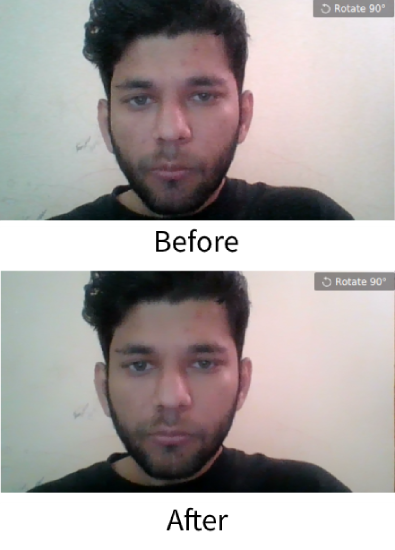
2. Virtuální pozadí
Zoom má malou zábavnou možnost, která vám umožní změnit chaotické pozadí místnosti na jakýkoli obrázek nebo dokonce video. Můžete si vybrat z výchozích obrázků na pozadí, které poskytuje Zoom, nebo nahrát vlastní obrázek.
Chcete-li jej nastavit, otevřete aplikaci Zoom, klikněte na svůj profil v pravém horním rohu, klikněte na Nastavení a poté vyberte Virtuální pozadí . Zde můžete buď použít výchozí obrázek na pozadí, nebo nahrát fotografii z počítače. Nyní, když hostujete video, pevné pozadí za vámi bude nahrazeno virtuálním pozadím, které jste poskytli. Chcete-li dosáhnout nejlepšího efektu, ujistěte se, že používáte rovnoměrné zelené pozadí.
Chcete-li aktivovat virtuální pozadí z aplikace Zoom pro Android a iOS, otevřete aplikaci a zahajte schůzku. Poté klepnutím na tři tečky v pravé dolní části obrazovky otevřete nabídku Více a klepněte na Virtuální pozadí .
Navíc je to špinavý trik, ale lidé si během přednášek vkládají svůj pozorně vypadající obrázek jako virtuální pozadí. Tím je zajištěno, že své přednášky můžete stále virtuálně ukládat, aniž by o tom někdo věděl. Nyní, pokud chcete vyplnit svá smyčková videa jako ta na Twitteru, budete potřebovat předplatné Zoom Room , které stojí 50 $ měsíčně.
The Virtual background option is not available for Android.
Zoom pro tip 1: Backgrounds are customizable.
Zoom pro tip 2: You can customize yourself right out of that meeting. pic.twitter.com/rV1KAyDEgF
— Kate Buckley (@EchinoKate) March 17, 2020
3. Automaticky vypněte mikrofon a video
Když se Zoom připojíte ke schůzce z aplikace, automaticky zapne váš mikrofon a kameru. To může být v pořádku, když pořádáte schůzku nebo se připojujete na jejím začátku. Když se však účastníte schůzky uprostřed, může to rušit ostatní účastníky a hostitele. Kromě toho vám Zoom neposkytne náhled videa, dokud se nepřipojíte k hovoru. Je tedy chytré vždy vypnout mikrofon a video, když se připojíte ke schůzce. Můžete to povolit ve schůzkách v nabídce Nastavení.
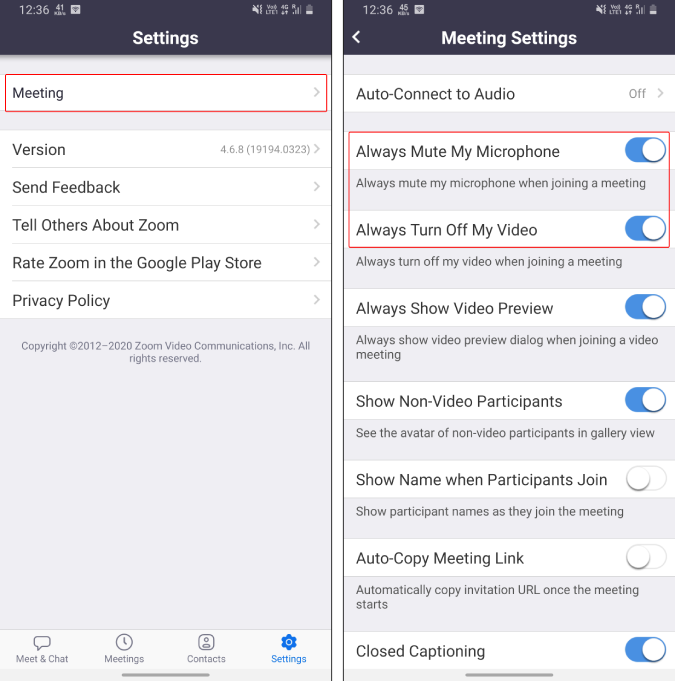
4. Zamknout sdílení
Když pořádáte schůzku asi 100 lidí (to je limit Zoom videa), je těžké ovládat sekci chatu. Abyste se vyhnuli tomu, že by lidé zbytečně nebo omylem sdíleli své obrazovky, adresy URL, fotografie, je lepší sdílení úplně zakázat. Chcete-li to provést, po zahájení schůzky klepněte na možnosti „ Další “ vpravo dole. Dále klepněte na Nastavení schůzky a povolte přepínač „ Zamknout sdílení “.
To všem (včetně vás) zakáže sdílení fotografií, obrazovek, adres URL a všeho. Přepínač můžete znovu zapnout, když chcete sdílet obrazovku nebo důležité dokumenty.

5. Podržte účastníky
Lupa nedávno ve výchozím nastavení zapnula čekárny pro všechny schůzky. V případě, že jste to nevěděli, čekárny neumožňují účastníkům přímo se připojit k zasedací místnosti. Zpočátku budou přesměrováni do čekárny a budou muset čekat na souhlas hostitele.
Tuto čekárnu tedy můžete využít k pozastavení účastníků a jejich dočasnému uzamčení, když chcete o věcech soukromě diskutovat. Později můžete účastníkovi povolit návrat do zasedací místnosti. Chcete-li poslat účastníka do čekárny, přejděte na kartu Účastníci a dlouze stiskněte jeho jméno. Ve vyskakovacích možnostech klepněte na „Umístit do čekárny“ . Později můžete účastníkům umožnit návrat do zasedací místnosti prostřednictvím stejného okna Účastníci.
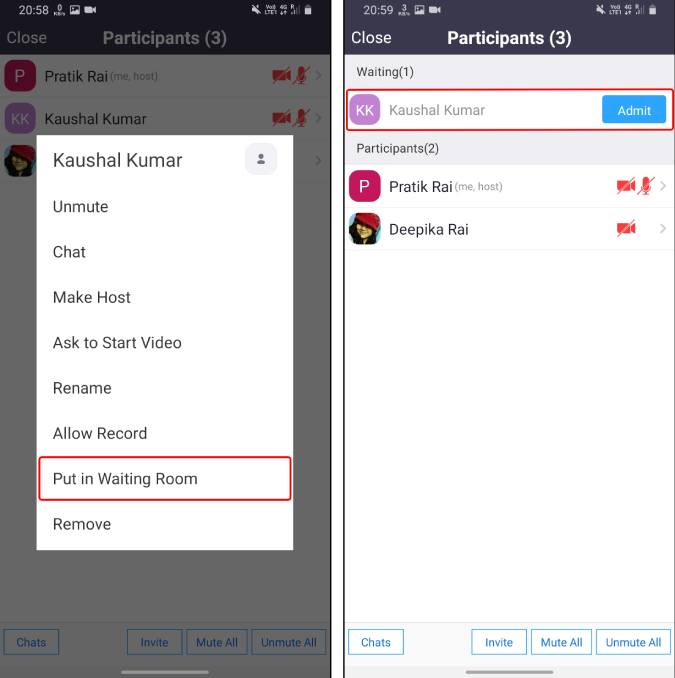
6. Změnit hostitele
Ve výchozím nastavení, když vytvoříte novou schůzku a přidáte účastníky, budete považováni za hostitele schůzky. Nyní. když hostitel opustí schůzku, je ukončena. Proto v případě, že musíte odejít dříve, ujistěte se, že převedete pozici hostitele na jiného účastníka. Chcete-li to provést, klepněte na ikonu Účastníci ve spodní části a na kartě Účastníci klepněte na libovolného účastníka a vyberte „Udělat hostitele“.
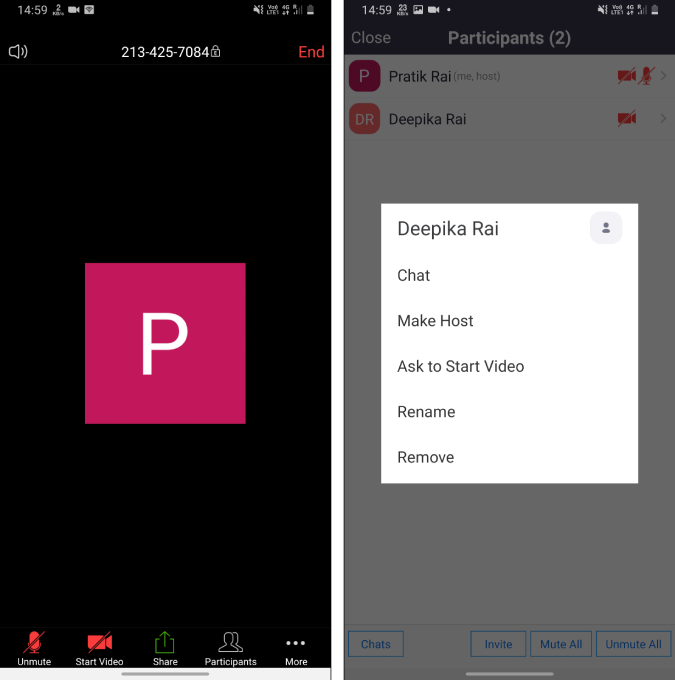
Udělat z účastníka hostitele mu však poskytuje všechna privilegia. Může ztlumit/zrušit ztlumení účastníků, vyhodit lidi ze schůzky, spustit/ukončit sdílení obrazovky, nahrávat schůzku atd.
7. Zaznamenávejte schůzky
Opravdu se to hodí, pokud nahráváte důležité schůzky Zoom. Předpokládejme například, že svým kolegům poskytujete přednášku na důležité téma nebo jen školení znalostí. Později lze tyto nahrávky snadno redistribuovat jako praktické materiály nebo archivy znalostí. Nyní vám bezplatná varianta Zoom umožňuje pouze lokálně nahrávat schůzku a ve výchozím nastavení Zoom umožňuje nahrávat schůzky pouze hostiteli.
Zoom apps for Android and iOS cannot record meetings locally. Hence, in the free version, you cannot record meetings on the Zoom Android and iOS apps.
V případě, že chcete nahrávat schůzku, musíte hostitele požádat, aby vám poskytl povolení k nahrávání. Hostitel může udělit oprávnění k nahrávání libovolnému účastníkovi. Soubor nahrávky je přístupný na kartě „Nahrávky“ v nabídce Schůzky nebo ve vašich místních složkách. Místní složku nahrávání lze změnit pomocí nastavení Zoom. Kromě toho můžete také nastavit automatické nahrávání na schůzkách Zoom, aby se začalo nahrávat, jakmile schůzka začne.
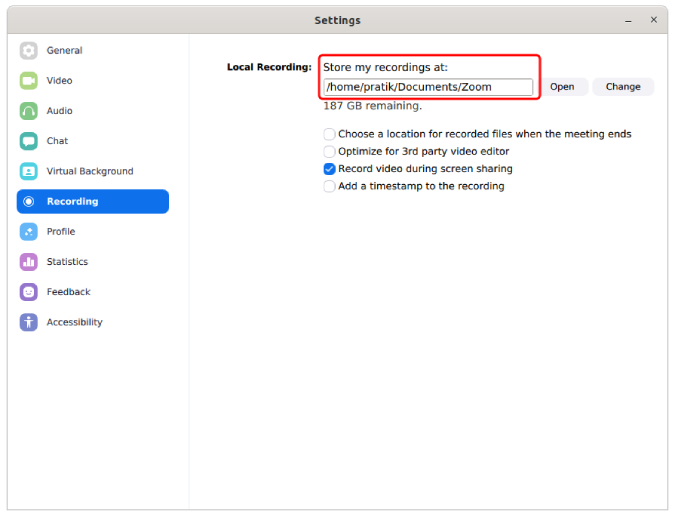
8. Kontrolujte publikum
Zoom vám poskytuje osobní ID schůzky, které je zřejmé, když kliknete na velké tlačítko „Nová schůzka“. Pokud nyní pořádáte schůzku se svým „My Personal Meeting ID“, pak se k vaší schůzce může připojit kdokoli s tímto odkazem na internetu. Považujte své osobní ID schůzky za své skype ID. Takže kdokoli s tímto odkazem na schůzku může vaši schůzku „zoombombovat“ (to je slovo!). Základním vodítkem je proto nikdy nepořádat veřejné ani soukromé setkání s tímto ID osobní schůzky.
Kromě toho můžete své schůzky chránit heslem, takže účastníci musí při připojování ke schůzce zadávat heslo. Dalším tipem je zkusit hostovat schůzky z vašeho notebooku. Mobilní zařízení nemá všechna nastavení, jako jsou pokročilé možnosti sdílení nebo nastavení nahrávání na cestách.
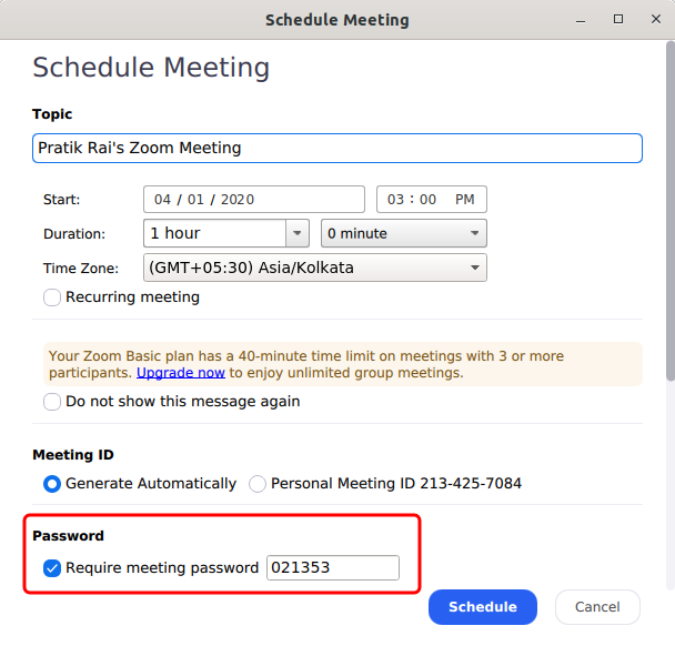
9. Přidat telefon jako webovou kameru
Teď to dělám hodně na Skype. Svůj telefon můžete použít jako webovou kameru pro vaše schůzky Zoom v případě, že máte rozbitou webovou kameru nebo je ta stávající mizerná. K připojení telefonu jako externí webové kamery byste museli použít aplikaci třetí strany s názvem IP Webcam Lite (Windows a Android) nebo IP Camera Lite (Mac a iOS). Tyto aplikace vám umožní používat Full-HD kameru vašeho Androidu jako webovou kameru pro vaše schůzky Zoom.
Stáhnout IP webovou kameru ( Android | Windows )
Stáhnout IP Camera Lite ( Android | iOS | Windows | macOS )
10. Integrujte Slack
Zoom se již integruje s kalendářem Google a pokud jste uživatelem GSuite, není problém. Slack však používáme spíše jako komunikační prostředek než hangouty a je zdlouhavé kopírovat/vkládat a odesílat odkaz na schůzku všem. Proto používám aplikace rozšíření Zoom pro Slack, které vám umožňují přístup k slack v okně Slack. Stačí mi například pingnout na kanál „/zoom meeting Article_Discussion“ a ten okamžitě vytvoří a sdílí odkaz na schůzku se všemi. Funguje bez problémů a šetří spoustu času.
Propojte Zoom s Slackem
Propojte Slack s Zoomem
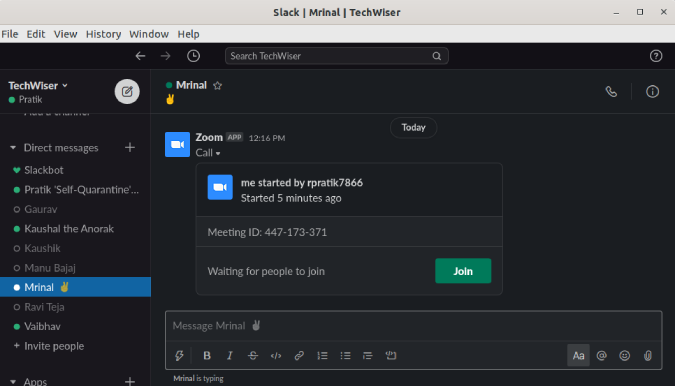
11. Zrušte šum
Krisp je báječný nástroj založený na umělé inteligenci, který ruší hluk z vašeho zvuku. Krisp má rozšíření pro Windows, macOS a Chrome. Můžete jej použít k filtrování našeho hluku přicházejícího z vašeho mikrofonu a reproduktoru. Máme vyhrazený článek o potlačení hluku Krisp a funguje také s řadou dalších aplikací pro videokonference.
12. ByPass Zoom's Attention Tracking
V případě, že hostitel povolil funkci sledování pozornosti, nemůžete se na schůzce odvázat. V zásadě nemůžete aplikaci Zoom umístit na pozadí. Neexistuje žádný přímý hack, který by tuto funkci sledování pozornosti obešel. Buď musíte použít jiné zařízení, nebo nastavit schůzku na svém notebooku a používat telefon k relaxaci. Existuje však jeden elegantní hack, který vám umožní uniknout z funkce sledování pozornosti – použijte starší verzi aplikace Zoom. Funkce sledování pozornosti byla k dispozici až ve verzi Zoom 4.0. Proto použijte starší verzi 3.6.
Stáhnout starší Zoom (3.6.9011.1018)
Závěrečná slova
To byly některé z tipů a triků pro Zoom. Používám ho už pár týdnů od té doby, co jsme začali pracovat z domova. Ve srovnání se Skypem jsem zjistil, že je bohatý na funkce, ale o něco méně intuitivní. Pokud máte další dotazy nebo problémy týkající se Zoomu, dejte mi vědět v komentářích níže.
Přečtěte si také: 10 tipů a triků k práci společnosti Microsoft, jak lépe spravovat úkoly